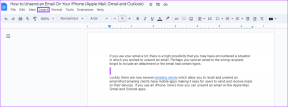8 најбољих начина да поправите страницу за пријаву на Ви-Фи која се не приказује на Андроиду
Мисцелланеа / / April 03, 2023
Ви-Фи мреже доступне у јавним просторима, као што су кафићи, хотели, аеродроми и још много тога, могу захтевати да се пријавите да бисте надгледали и контролисали свој приступ. Обично би требало да видите страницу за пријаву на портал за заштиту података одмах након повезивања на мрежу. Међутим, ако ваш Андроид не успе да учита страницу за пријаву на Ви-Фи, нећете моћи да користите мрежу.

Такви Ви-Фи проблеми су прилично чести на Андроид уређајима и могу се појавити из неколико разлога. Пре него што одустанете и исцрпите своју свакодневицу ограничење мобилних података, испробајте следеће савете да бисте решили основни проблем.
1. Искључите Ви-Фи и поново га укључите
Привремени проблеми са Ви-Фи-јем вашег Андроид-а могу га спречити да комуницира са мрежом и учита страницу за пријаву. За почетак, онемогућавање и поновно омогућавање Ви-Фи мреже на вашем телефону може решити проблем.
Превуците надоле од врха екрана да бисте приступили панелу Брза подешавања. Додирните икону Ви-Фи да бисте је искључили. Сачекајте неколико тренутака, а затим додирните икону Ви-Фи да бисте је поново укључили.

Поново се повежите на мрежу и погледајте да ли се појављује страница за пријаву на портал.
2. Прекините везу и поново се повежите на Ви-Фи мрежу
Уклањање и поновно додавање Ви-Фи мреже је још један класичан савет за решавање проблема који може помоћи у разним случајевима Проблеми са Ви-Фи мрежом на Андроид-у, укључујући и ову. То ће омогућити вашем Андроид-у да успостави нову везу и реши проблеме који су можда спречавали учитавање странице за пријаву.
Корак 1: Отворите апликацију Подешавања на телефону, идите на Везе и додирните Ви-Фи.


Корак 2: Додирните икону зупчаника поред ваше Ви-Фи мреже.

Корак 3: Додирните опцију Заборави на дну.

4. корак: Додирните назив Ви-Фи мреже да бисте се повезали са њом. Након овога, појавиће се страница за пријаву на портал.

3. Онемогућите опцију аутоматског поновног повезивања за Ви-Фи мрежу
Ако се ваш Андроид уређај аутоматски повеже са претходно коришћеном Ви-Фи мрежом, страница за пријаву се можда неће учитати. Да бисте то избегли, морате да онемогућите опцију аутоматског поновног повезивања за Ви-Фи мрежу.
Корак 1: Отворите апликацију Подешавања и идите до Везе. Затим додирните Ви-Фи.


Корак 2: Додирните икону зупчаника поред ваше Ви-Фи мреже и онемогућите прекидач поред Аутоматско поновно повезивање.


Након што онемогућите опцију аутоматског поновног повезивања, Андроид би требало да прекине везу са Ви-Фи мрежом. Када то уради, можете да додирнете назив Ви-Фи мреже да бисте се ручно повезали са њом.

4. Отворите било коју веб страницу у свом претраживачу
Понекад ваш Андроид можда неће успети да учита страницу за пријаву на портал за заштиту података одмах након повезивања на мрежу. У том случају, можете покушати да отворите насумичну веб локацију у свом претраживачу и видите да ли вас то преусмерава на страницу за пријаву.
Отворите подразумевани веб прегледач на свом Андроид-у, унесите УРЛ веб локације у траку за адресу и изаберите први резултат који се појави.

5. Отворите подразумевану страницу рутера
Ако вас уношење насумичне УРЛ адресе веб странице не одведе на страницу за пријаву, покушајте да унесете ИП адресу рутера. Да бисте то урадили, отворите жељени претраживач, унесите ИП као 192.168.1.1 у адресну траку и изаберите први резултат који се појави. Ако то не успе, унесите 192.168.0.1 уместо тога или проверите страницу подршке рутера да бисте сазнали тачну адресу за отварање администраторске странице.
Ово су подразумеване ИП адресе за већину рутера, тако да би једна требало да ради за вас.

6. Избегавајте коришћење прилагођеног ДНС-а
Да ли користите трећу страну ДНС сервер на вашем Андроид-у за побољшање брзине интернета? То може спречити да се страница за пријаву на Ви-Фи прикаже. Можете да искључите прилагођена ДНС подешавања на свом Андроид-у и видите да ли то решава проблем.
Корак 1: Отворите апликацију Подешавања на телефону и идите на Везе.

Корак 2: Додирните Још подешавања везе.

Корак 3: Додирните Приватни ДНС, изаберите Аутоматски и притисните Сачувај.


7. Онемогућите ВПН
ВПН веза такође може да спречи ваш Андроид да комуницира са Ви-Фи мрежом и изазове проблеме. Добра је идеја да одмах искључите своју ВПН везу и видите да ли ће се због тога страница за пријаву на Ви-Фи појавити на вашем Андроид-у.

8. Ресетујте мрежна подешавања
До таквих аномалија може доћи и ако постоји проблем са подешеним мрежним подешавањима на вашем Андроид-у. У том случају, најбоља опција је да ресетујте мрежна подешавања вашег Андроид телефона и почети испочетка.
Имајте на уму да ће овај процес избрисати све претходно сачуване Ви-Фи мреже, тако да ћете морати поново да се повежете са њима.
Корак 1: Отворите апликацију Подешавања и померите се надоле да бисте додирнули Опште управљање.

Корак 2: Додирните Ресетуј и изаберите Ресетуј мрежна подешавања из следећег менија.


Корак 3: Притисните дугме Ресетовање подешавања и унесите ПИН свог уређаја ако је потребно.

Сачекајте да се телефон поново покрене и поново конфигуришите мрежна подешавања. Након тога, страница за пријаву би требало да се учита када се повежете на јавну мрежу.
Нема више Ви-Фи главобоља
Такви проблеми са вашим Андроидом не би требало да вас спречавају да користите бесплатне Ви-Фи мреже око вас. Надамо се да је једна од горе наведених поправки омогућила да се прикаже страница за пријаву и да је ваш Андроид сада повезан на интернет.
Последњи пут ажурирано 16. фебруара 2023
Горњи чланак може садржати партнерске везе које помажу у подршци Гуидинг Тецх. Међутим, то не утиче на наш уреднички интегритет. Садржај остаје непристрасан и аутентичан.